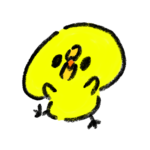どうも管理人のじゅんです!
今回は絶対に入れるべきフリーソフト11選を紹介していきます!
本当に便利な絶対に入れるべきフリーソフト11選

モニターの明るさ調整ソフト「Monitorian」

「Monitorian」は物理ボタンを使用せずにモニターの明るさ調整を可能にするソフトです。タスクバーから簡単に変更できるため、頻繁に明るさを調整しない人でもとりあえずダウンロードしておくと便利です。
▼ダウンロードはこちら
https://apps.microsoft.com/store/detail/monitorian/9NW33J738BL0?hl=ja-jp&gl=jp
スピーカーセレクターソフト「Audio Switcher」

「Audio Switcher」は再生デバイスを簡単な操作で切り替えできるソフトです。
ショートカットキーを自由に設定でき、【Ctrl+F〇〇】等のキーを割り当てることで、イヤホン⇒スピーカー等の再生デバイスの切り替えを瞬時に行うことができます。
▼ダウンロードはこちら
https://github.com/xenolightning/AudioSwitcher_v1/releases/tag/1.8.0.142
アプリごとに音量調整できるソフト「EarTrunmpet」

「EarTrunmpet」はアプリごとに音量調整ができる神ソフトです。これだけでも神ソフトなのですが、「EarTrunmpet」はさらにアプリごとに再生デバイスを設定できる神機能を持っています。例えば、音楽はスピーカーから流してシステム音やYouTube等はモニターから流すなんてこともできちゃいます!
管理人が一番重宝してるソフトです!!
▼ダウンロードはこちら
https://apps.microsoft.com/store/detail/eartrumpet/9NBLGGH516XP?hl=ja-jp&gl=jp
ランチャーソフト「Orchis」

「Orchis」はランチャーソフトと呼ばれる好きなアプリやフォルダ等をすぐに起動できるやつです。デスクトップでダブルクリックすることで起動できます。
タスクバーで事足りるのですが、どこでもダブルクリックするだけでアプリを起動できることが魅力で、度々お世話になってるフリーソフトです。
▼ダウンロードはこちら
http://www.eonet.ne.jp/~gorota/
多機能動画再生ソフト「VLC Media Player」

「VLC Media Player」は軽くて多機能な動画再生ソフトです。Windows標準ソフト以外だと「VLC Media Player」を使用している人が多いのではないでしょうか。
本当に多機能でいろいろ出来るので一度ダウンロードしてみてください!
▼ダウンロードはこちら
https://www.videolan.org/vlc/index.ja.html
ファイル整理にはこれ「Wiztree」

「Wiztree」はPCドライブ内のどのファイルが容量を占めているのか可視化してくれるソフトです。いろいろ使ってきたのですが、他のソフトと比べて「Wiztree」はスキャンの速度がとても速いので愛用させていただいてます!
▼ダウンロードはこちら
https://forest.watch.impress.co.jp/library/software/wiztree/
重複ファイル削除ソフト「FileMany」

「FileMany」はドライブ内に存在する重複ファイルを検索し、削除できるアプリです。
頻繁に出番はないのですが、一度使用してみると不要なファイルが削除できるのでおすすめです。上記で紹介した「Wiztree」と併用することで真価を発揮します。
▼ダウンロードはこちら
https://forest.watch.impress.co.jp/library/software/filemany/
Webアプリ一括管理アプリ「Stack NEXT」

「Stack NEXT」はあまり聞きなじみがないと思いますが、よく見るサイトを登録しておき、巡回することができます。ショートカットキーにて切り替えが可能なので、日課になっているサイトの確認に重宝します。
X(旧Twitter)やInstagram等の毎回見るサイトや資料系のサイトを登録しておくことで、確認したいサイトを瞬時に確認することができます。
▼ダウンロードはこちら
思い通りの日本語入力「Google日本語入力」

「Google日本語入力」は使用している人も多いかと思いますが、変換の時事ネタ対応や郵便番号を打つだけで住所が表示される機能、サジェスト機能といった多機能な変換能力を持つソフトです。
【Windows+Shift】のショートカットでいつでも標準設定と切り替え可能ですので、慣れるまでは標準IMEと併用して使用するのをおすすめします。
▼ダウンロードはこちら
多機能なエクスプローラ「Files」

「Files」は痒い所に手が届くエクスプローラになります。タブ表示であったりフォルダごとの容量表示や階層の一覧表示といった便利な機能が搭載されています。慣れ親しんだエクスプローラのUIが元になっているため、違和感なくすぐに慣れます。
▼ダウンロードはこちら
https://files.community/download
様々な便利機能の詰め合わせ「Microsoft PowerToys」

「Microsoft PowerToys」はWindowsで使える様々な便利機能を詰め合わせたソフトです。今回はその中からほんの一部の便利機能を紹介します。
『PowerRename』を使えばファイル名の一括編集ができます。
『Text Extractor』を使えば画像からテキストをコピーして文字起こしができます。
『境界線のないマウス』を使えば一つのマウスやキーボードで複数端末の操作が可能になります。
『Color Picker』を使えばマウスポインタの位置の色が表示されます。
▼ダウンロードはこちら
https://apps.microsoft.com/store/detail/XP89DCGQ3K6VLD?ocid=pdpshare
まとめ
今回はメジャーなものからマイナーなものまでPCのフリーソフトを11選紹介しました。本当はキリの良い10選にしたかったのですが、選んでたら11選になっちゃいました!
どれもいいものばかりなので是非ダウンロードしてみてください!